- Microsoft Store'un sağlayamayacağı, isteyebileceğiniz pek çok şey yoktur. Daha önce Windows Store olarak bilinen Microsoft'un sahip olduğu dijital dağıtım platformu, popüler filmlerden ve TV şovlarından en yeni konsol oyunlarına, uygulamalara, dijital müzik ve videolara kadar her şeyi kapsar.
- Windows ile ilgili herhangi bir şey gibi, genellikle sahip olmak harika bir özelliktir. Bununla birlikte, ara sıra sorunlar olabilir, bu nedenle sorun giderme adımlarını kontrol ettiğinizden ve aşağıdakilere ayrılmış bölümümüzdeki ipuçlarını düzelttiğinizden emin olun. Microsoft Mağazası hatalar.
- Örneğin, indirmeye başlarken takılmış Microsoft Store uygulamasıyla karşılaşabilirsiniz. Mağaza önbelleğini zaten sıfırlamayı denediyseniz ve herhangi bir gelişme olmadıysa, aşağıdaki çözümlerimizi keşfetmekten çekinmeyin ve sizin için neyin işe yaradığını görün.
- hakkında daha fazla bilgi edinmek için istekli Windows 10 hataları ve bunları nasıl çözebilirim? Bilmeniz gereken her şeyi özel bölümümüzde öğrenin.
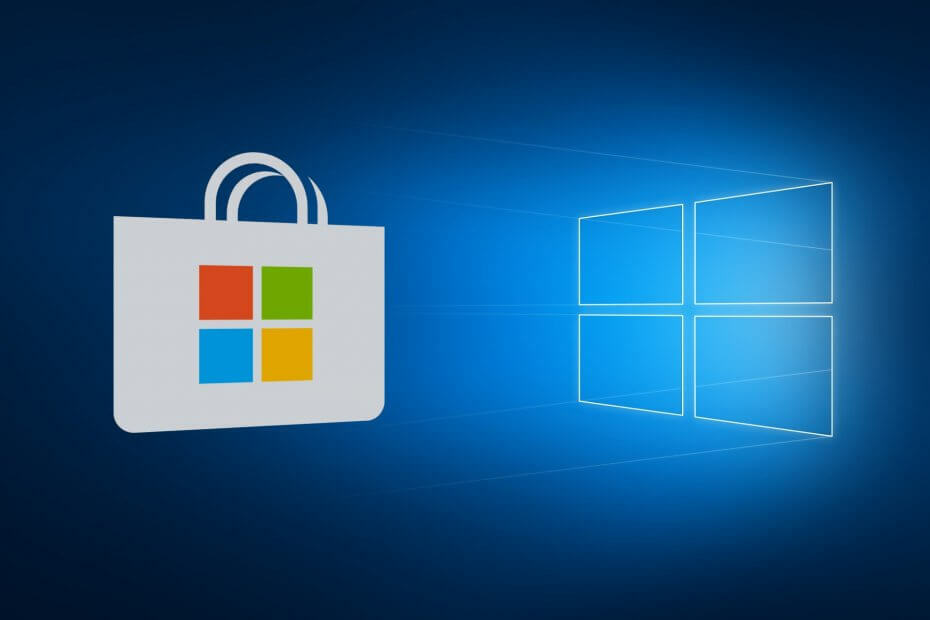
- Restoro PC Onarım Aracını İndirin Patentli Teknolojilerle birlikte gelen (patent mevcut İşte).
- Tıklayın Taramayı Başlat PC sorunlarına neden olabilecek Windows sorunlarını bulmak için.
- Tıklayın Hepsini tamir et bilgisayarınızın güvenliğini ve performansını etkileyen sorunları gidermek için
- Restoro tarafından indirildi 0 okuyucular bu ay
Microsoft Store, tıpkı Windows 10'daki her şey gibi, zaman zaman akıcı iş akışı ile sistemin kullanılabilirliğini azaltan ve sizi ağlatma isteği uyandıran ani bir sorun arasında gidip gelir.
Bugün bahsettiğimiz hata, uygulamaların Microsoft Store'dan indirilirken takılmasına neden oluyor.
Yani, sorunun tüm uygulamaları etkilediği ve güncellemelerle çözüldüğü ancak izole kullanıcılarda hala mevcut olduğu görülüyor. Bununla birlikte, bu gruptaysanız, listelenen çözümleri kontrol ettiğinizden ve sorunu çözdüğünüzden emin olun.
Windows 10'da indirme sırasında takılan Microsoft Store uygulamasını nasıl düzeltebilirim?
- Windows Sorun Giderici'yi çalıştırın
- Mağazanın önbelleğini sıfırla
- Oturumu kapatın/ Microsoft hesabıyla oturum açın
- Saat, tarih ve bölge ayarlarını kontrol edin
- Microsoft Store'u yeniden kaydettirin
- SFC taramasını çalıştır
- Windows güncellemesini yeniden başlatın
1) Windows Sorun Giderici'yi çalıştırın
Windows dahili sorunları oluştuğunda, önerilen ilk adım Windows Sorun Giderme araçlarına dönmektir. Microsoft Store, Windows 10'un önemli ve kaldırılamaz bir parçası olduğundan, özel sorun giderme aracı bu sorunu çözmenize yardımcı olacaktır.
Sorun gidericiyi çalıştırdığınızda, ilgili hizmetleri yeniden başlatmalı, takılan uygulamayı çözmeli ve indirmeye devam edebileceksiniz.
Nasıl yapacağınızdan emin değilseniz, aşağıdaki talimatları uyguladığınızdan emin olun:
- Basın Windows tuşu + ben açmak Ayarlar.
- Açık Güncelleme ve güvenlik.
- Sol bölmeden Sorun Gider'i seçin.
- Aşağıya kaydırın ve vurgulayın Uygulamaları Mağaza Sorun giderici.
- Tıkla Bu sorun gidericiyi çalıştırın ve diğer talimatları izleyin.
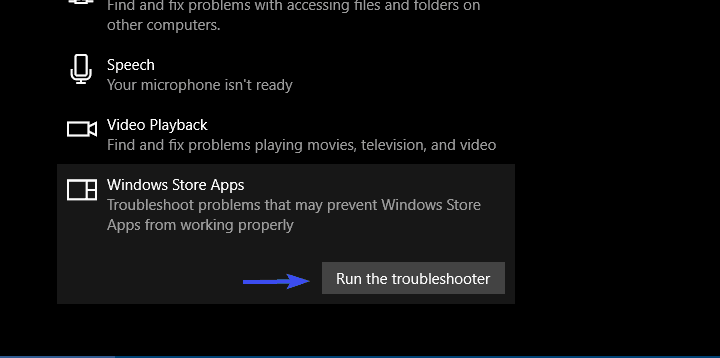
Önceden yüklenmiş sorun giderme aracı taramayı bitirdiğinde, bekleyen indirmeleriniz indirme işlemine devam etmelidir. Öte yandan, hala takılıyorsanız, aşağıdaki adımlarla devam ettiğinizden emin olun.
eğer yaşıyorsan sorun giderici ile sorun kendisi, işte kısa sürede nasıl kurulup çalıştırılacağı.
2) Mağazanın önbelleğini sıfırlayın
Bildiğiniz gibi, Microsoft Mağazası, Windows 10 platformundaki diğer üçüncü taraf uygulamalara oldukça benzer. Ana farklılıklardan biri, diğer uygulamalarda yaptığınız gibi yeniden yükleyememeniz veya onaramayacağınızdır.
Bununla birlikte, olası sorunları gidermek için Microsoft geliştiricileri, Mağazayı yeniden başlatmanıza ve önbelleğini temizlemenize olanak tanıyan bir komut uyguladı.
Bunu yaparak, umarım eldeki sorunu çözeceksiniz. Bu aracı yükseltilmiş Komut İstemi satırında nasıl çalıştıracağınızdan emin değilseniz, aşağıdaki adımları izleyin:
- Windows Arama çubuğuna şunu yazın CMD.
- sağ tıklayın Komut istemi ve seç Yönetici olarak çalıştır.
- Komut satırına aşağıdaki komutu yazın ve Enter'a basın:
- wsreset.exe
- İşlem hızlıdır ve hemen kapatabilirsiniz Komut istemi ve başlat Microsoft Mağazası tekrar.
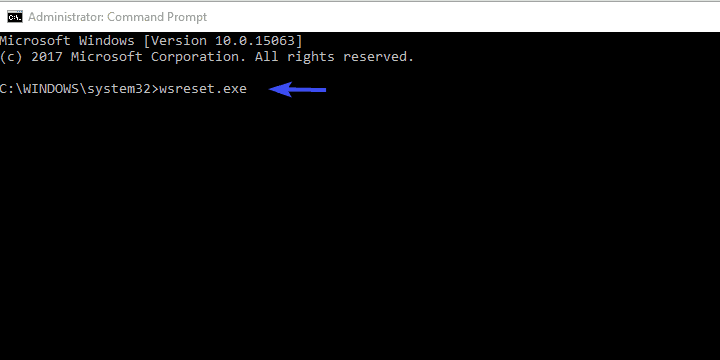
Windows 10'da Komut İstemi yönetici olarak çalıştırılamıyor mu? Bunu kontrol et adım adım rehber.
Kısa bir hatırlatma olarak, Mağaza önbelleğinizi düzenli olarak temizlemezseniz Microsoft Mağazası sorunsuz açılmayacaktır. kontrol et bu eksiksiz sorun giderme kılavuzu sorunu sonsuza kadar çözmek için.
3) Oturumu Kapatın/Microsoft hesabıyla oturum açın
Bazı kullanıcılar, Microsoft Store'da sonsuza kadar bekleyen uygulamalarla ilgili sorunun, çıkış yaptıktan sonra sona erdiğini ve ardından tekrar oturum açtıklarını belirtti. Microsoft hesabı.
Bu bir hata mı yoksa başka bir şey mi, emin olamayız. Ancak, bu bariz bir geçici çözümdür, bu yüzden denediğinizden emin olun.
Olası hataları keşfetmek için bir Sistem Taraması çalıştırın

Restoro'yu indirin
PC Onarım Aracı

Tıklayın Taramayı Başlat Windows sorunlarını bulmak için.

Tıklayın Hepsini tamir et Patentli Teknolojilerle ilgili sorunları çözmek için.
Güvenlik sorunlarına ve yavaşlamalara neden olan hataları bulmak için Restoro Repair Tool ile bir PC Taraması çalıştırın. Tarama tamamlandıktan sonra onarım işlemi, hasarlı dosyaları yeni Windows dosyaları ve bileşenleriyle değiştirir.
Microsoft Store'da oturumu kapatıp tekrar oturum açmak için aşağıdaki talimatları izleyin:
- Aç Mağaza.
- tıklayın Profil simgesi sağ üst köşede.
- Aktif hesaba tekrar tıklayın ve seçin Oturumu Kapat.
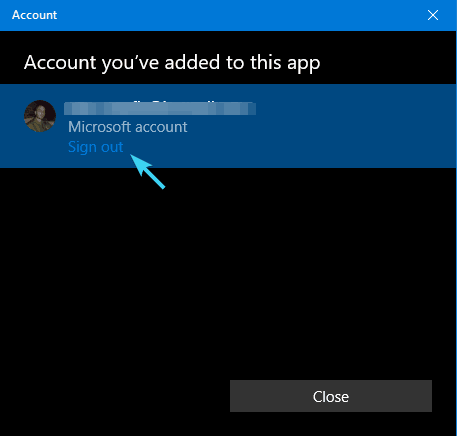
- Microsoft Store'u kapatın ve yeniden başlatın.
- Tıkla boş simge ve seçin Oturum aç.
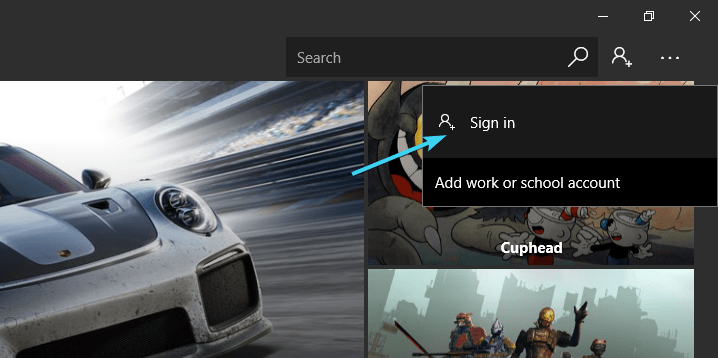
- Kimlik bilgilerinizi girin ve iyileştirmeler arayın.
4) Saat, tarih ve bölge ayarlarını kontrol edin
Microsoft Store'da önemli bir rol oynamalarına rağmen saat, tarih ve bölge sıklıkla gözden kaçar. Buradaki göreviniz şunlardan emin olun:
- Saat ve Tarih doğru ayarlanmış.
- Ülkeniz ve bölgeniz Amerika Birleşik Devletleri olarak ayarlanmıştır.
Her ikisini de onaylamak için aşağıdaki talimatları izleyin ve altın olacağız:
- Basın Windows tuşu + ben çağırmak için Ayarlar uygulama.
- Açık Zaman ve dil Bölüm.
- Seç Tarih ve saat sol bölmeden.
- Etkinleştir Zamanı otomatik olarak ayarla özellik.
- Etkinleştir Saat dilimini otomatik olarak seç özellik.

- Şimdi, seç Bölge ve dil aynı bölmeden.
- Değişiklik Amerika Birleşik Devletleri'ne ülke veya bölge.

- Ayarları kapatın ve şuradaki değişiklikleri arayın: Mağaza.
5) Microsoft Mağazasını yeniden kaydettirin
Microsoft Store'un yeniden kaydı, herhangi bir üçüncü taraf uygulamasının yeniden yüklenmesine benzer. Bu prosedürle, sıfırdan ve bu sefer umarım indirme sorunları olmadan başlayabileceksiniz.
Ek olarak, yeniden kaydolma, yüklü uygulamaları veya bunların bireysel ayarlarını etkilemez, dolayısıyla bunun için endişelenmenize gerek kalmaz.
Microsoft Store'u PowerShell ile yeniden kaydettirmek için aşağıdaki talimatları izleyin:
- Başlat düğmesine sağ tıklayın ve açın PowerShell (Yönetici).
- Komut satırında, aşağıdaki komutu kopyalayıp yapıştırın (veya yazın) ve Enter tuşuna basın:
"& {$manifest = (Get-AppxPackage Microsoft. WindowsStore).InstallLocation + 'AppxManifest.xml'; Add-AppxPackage -DisableDevelopmentMode - $manifest} kaydını yapın"
- Bilgisayarınızı yeniden başlatın ve Microsoft Store'daki değişiklikleri arayın.
Bunun Microsoft Mağazası ile ilgili nihai çözüm olduğunu ve indirme sırasındaki takılma sorununun çoktan ortadan kalkacağını düşünüyoruz.
Ancak bazen sorun büyük resimde veya bu durumda bir sistem hatasında gizlidir. Bu nedenle, son iki adımı kontrol ettiğinizden ve sorunu sistem dosyası bozulması veya Windows Update hizmetleriyle ele aldığınızdan emin olun.
6) SFC taramasını çalıştırın
Sistem hatası giderme söz konusu olduğunda, iş için en uygun araç Sistem Dosyası Denetleyicisidir. Belirli bir sistem dosyasının bozulmasının bir düzine farklı nedeni vardır.
Ve bozuk veya eksik sistem dosyalarının sistem davranışı üzerinde bir düzine daha olumsuz etkisi olabilir.
Neyse ki SFC, yükseltilmiş Komut İstemi aracılığıyla çalışan yerleşik bir araçtır ve aşağıdaki adımları izleyerek kullanabilirsiniz:
- Arama çubuğuna şunu yazın CMD, sağ tıklayın Komut istemi ve Yönetici olarak çalıştırın.
- Komut satırına aşağıdaki komutu yazın ve Enter'a basın:
- sfc /şimdi Tara
- SFC yardımcı programı, sistem hatalarını tarayacak ve uygun şekilde çözecektir.
7) Windows güncelleme hizmetlerini yeniden başlatın
Son olarak, daha önce önerilen çözümlerden hiçbiri sizi harekete geçirmiyorsa, yine de son bir çözüm var. Bu, kullanılan olağan bir geçici çözümdür. Windows Güncelleme sorunları.
Bu sorun, özelliklerin güncellenmesiyle de yakından ilgili olabileceğinden, indirme sorununu da çözmenize yardımcı olacaktır.
Aşağıdaki talimatları izleyin ve sorununuzu çözebilmelisiniz:
- Tür services.msc Arama Çubuğunda ve açın Hizmetler.
- Şuraya gidin: Windows güncelleme servis, üzerine sağ tıklayın ve Durdur'a tıklayın.
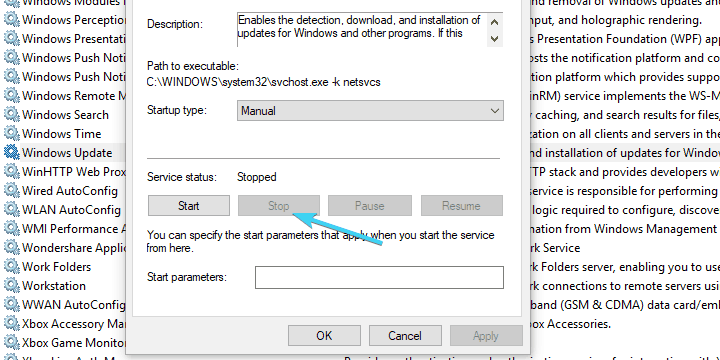
- Şimdi, şuraya gidin: C: Pencereler ve yerini bul Yazılım Dağıtımı Klasör.
- Üzerine sağ tıklayın ve yeniden adlandırın YazılımDağıtımOLD veya başka bir isim.
- Şimdi Hizmetlere geri dönün ve Windows güncelleme tekrar hizmet.
- Mağazaya geri dönün ve değişiklikleri arayın.
Bunu yapmalı. Bu makalenin kesinlikle bilgilendirici ve yardımcı olduğunu umuyoruz. Ayrıca, sorularınız veya önerileriniz varsa, aşağıdaki yorumlar bölümünde bize bildirdiğinizden emin olun.
 Hala sorun mu yaşıyorsunuz?Bunları bu araçla düzeltin:
Hala sorun mu yaşıyorsunuz?Bunları bu araçla düzeltin:
- Bu PC Onarım Aracını İndirin TrustPilot.com'da Harika olarak derecelendirildi (indirme bu sayfada başlar).
- Tıklayın Taramayı Başlat PC sorunlarına neden olabilecek Windows sorunlarını bulmak için.
- Tıklayın Hepsini tamir et Patentli Teknolojilerle ilgili sorunları çözmek için (Okuyucularımıza Özel İndirim).
Restoro tarafından indirildi 0 okuyucular bu ay
Sıkça Sorulan Sorular
Microsoft Store uygulaması zaten bir yerleşik Windows özelliği. Erişmek için tek yapmanız gereken Başlat düğmesine gitmek ve uygulamalar listesinden Microsoft Store'u seçmek veya sadece Microsoft Store'a yazmak.
Açık Ayarlar -> Sistem -> Uygulamalar ve özellikler ve Microsoft Store uygulamasını seçin. Ardından, tıklayın ileri seçenekler bağlantısını tıklayın ve Sıfırla buton. Mağaza ile ilgili herhangi bir sorun için, burada bir eksiksiz sorun giderme kılavuzu.
Microsoft Store (eski adıyla Windows Store), Microsoft'a ait bir dijital dağıtım platformudur. Bazı içerikler ücretsiz olarak sunulsa da, genellikle ortaklardan yazılım ve donanım satar.

![Microsoft Store'da oyun güncelleme indirmeleri nasıl hızlandırılır [HIZLI KILAVUZ]](/f/f2426708d9aec3c38ffc3c7ddbdf2d98.png?width=300&height=460)
